Hvernig á að taka upp myndbönd með tónlist í spilun á iPhone

Ef þú vilt bakgrunnstónlist í myndböndin þín, eða nánar tiltekið, taka upp lagið sem spilar sem bakgrunnstónlist myndbandsins, þá er mjög auðveld lausn.

Þó að flestir noti þennan eiginleika allan tímann, gætirðu viljað slökkva á iCloud á iPhone. Það er frekar einfalt að gera það, en hafðu í huga að slökkt á iCloud getur haft víðtæk áhrif á hvernig þú notar iPhone.
Hvernig á að slökkva á iCloud á iPhone
Fylgdu þessum skrefum til að slökkva á iCloud á iPhone.
Athugið : Leiðbeiningar í þessum hluta eiga við um tæki sem keyra iOS 10.3 eða nýrri:
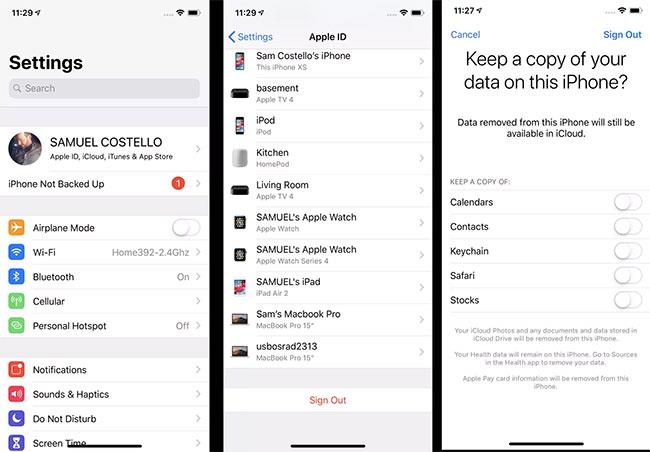
Hvernig á að slökkva á iCloud á iPhone
1. Pikkaðu á Stillingar appið til að opna það.
2. Pikkaðu á nafnið þitt efst á Stillingarskjánum .
3. Skrunaðu niður neðst á skjánum. Smelltu á Útskrá.
4. Sláðu inn Apple ID þegar beðið er um það og pikkaðu síðan á Slökkva. Þetta skref mun slökkva á Find My iPhone , sem þú verður að gera áður en þú slekkur á iCloud.
5. Næst skaltu velja gögnin sem þú vilt halda afrit af á þessum iPhone. Færðu sleðann í bláa Kveikt stöðu fyrir dagatöl, tengiliði, lyklakippu, Safari og/eða hlutabréf .
6. Smelltu síðan á Útskrá efst í hægra horninu.
7. Smelltu aftur á Útskrá og þú verður loksins skráður út af iCloud.
Athugið : Mundu að útskráning úr iCloud þýðir líka að skrá þig út úr Find My iPhone , FaceTime og iMessage. Þú getur kveikt á FaceTime og iMessage sérstaklega og notað símanúmer með þeim í stað iCloud reiknings. Finndu iPhone eiginleikinn minn krefst þess að kveikt sé á iCloud.
Hvernig á að slökkva á iCloud á iPhone á iOS 10.2 eða eldri
Skrefin til að slökkva á iCloud í iOS 10.2 og eldri eru aðeins öðruvísi:
1. Smelltu á Stillingar.
2. Bankaðu á iCloud.
3. Smelltu á Útskrá.
4. Í glugganum sem birtist pikkarðu á Eyða úr iPhone mínum .
5. Veldu gögnin sem þú vilt halda afrit af á iPhone.
6. Sláðu inn Apple ID þitt þegar beðið er um það.
7. Smelltu á Slökkva til að slökkva á iCloud.
Hvernig á að slökkva á einstökum iCloud eiginleikum á iPhone
Hvað ef þú vilt ekki slökkva á öllu iCloud, heldur bara sumum eiginleikum þess? Þú getur líka gert það með því að fylgja þessum skrefum:
1. Smelltu á Stillingar.
2. Í iOS 10.3 eða nýrri, pikkaðu á nafnið þitt. Í iOS 10.2 og eldri skaltu sleppa þessu skrefi.
3. Bankaðu á iCloud.
4. Á skjánum sem sýnir alla iCloud eiginleika, slökktu á þeim eiginleikum sem þú vilt ekki nota með því að færa sleðann í hvíta Off stöðu.
5. Fyrir suma eiginleika, eins og myndir , þarftu að smella á valmyndirnar til að sýna aðra verðmæta valkosti. Færðu rennibrautirnar í hvíta Slökkt stöðu til að slökkva á þeim ef þörf krefur.
Ef þú vilt bakgrunnstónlist í myndböndin þín, eða nánar tiltekið, taka upp lagið sem spilar sem bakgrunnstónlist myndbandsins, þá er mjög auðveld lausn.
Það eru tvær fljótlegri og einfaldari leiðir til að setja upp niðurtalningu/tímamæli á Apple tækinu þínu.
Ef iPhone eða iPad er með bilaðan aflhnapp geturðu samt læst skjánum (eða jafnvel endurræst hann) með því að nota aðgengiseiginleika sem kallast AssistiveTouch. Hér er hvernig.
Lykilatriðið hér er að þegar þú opnar tilkynningamiðstöðina og fer síðan í myndavélarforritið þýðir það að þú ert að blekkja YouTube til að halda að appið sé enn opið
Ef þú finnur fyrir pirringi yfir því að fá of margar skilaboðatilkynningar frá tilteknum aðila (eða spjallhópi) í Messages appinu á iPhone þínum geturðu auðveldlega slökkt á þessum pirrandi tilkynningum.
Flest Android sjónvörp í dag eru með fjarstýringum með takmörkuðum fjölda hnappa, sem gerir það erfitt að stjórna sjónvarpinu.
Hefur þú einhvern tíma fundið fyrir pirringi yfir því að iPhone eða iPad kveikir stundum sjálfkrafa á skjánum þegar tilkynning berst?
Þetta er í fyrsta skipti sem Apple leyfir notendum að velja forrit frá þriðja aðila sem sjálfgefinn vafra á iOS.
Ef þú vilt finna gömul skilaboð á iPhone geturðu gert það á eftirfarandi tvo vegu.
Þegar mynd er tekin með myndavélinni að framan á iPhone snýr myndglugginn við myndinni þinni. Með iOS 14 hefur Apple loksins samþætt þessa einföldu stillingu í myndavélarforritið á tækjum sínum.
Þú getur algerlega notað Find My til að athuga rafhlöðuendingu á iPhone eða iPad sem þú ert ekki með.
Að taka skjámynd er eitt af grunnverkefnunum sem sennilega allir iPhone notendur hafa notað.
Í iOS 14 og nýrri útgáfur veitir Apple öryggisráðleggingar sem vara þig við ef lykilorðið sem þú notar stofnar reikningnum þínum í hættu.
Tímarnir þegar þú rífur hárið á þér þegar þú reynir að takast á við zip skjalasafn á iPhone eða iPad eru liðnir.
Í iOS 14 kynnti Apple afar gagnlegan nýjan eiginleika sem kallast Back Tap.
Hefur þú einhvern tíma upplifað það fyrirbæri að iPhone skjárinn þinn kviknar sjálfkrafa eða dökknar á „óvenjulegan“ hátt, sem veldur miklum óþægindum?
Með því að gefa AirPods einstakt heiti muntu auðveldlega finna og tengjast heyrnartólunum þegar þörf krefur.
Ef þú þarft ekki að nota þennan lyklaþyrping geturðu alveg slökkt á honum.
Innbyggt Photos appið á iOS og iPadOS inniheldur innbyggðan eiginleika sem gerir þér kleift að snúa myndum á sveigjanlegan hátt frá mismunandi sjónarhornum.
Viðmótið á iPhone er almennt frekar einfalt og leiðandi, en stundum birtast sumir hlutir án útskýringa, sem gerir notendum ruglaða.
Sound Check er lítill en mjög gagnlegur eiginleiki á iPhone símum.
Photos appið á iPhone er með minningareiginleika sem býr til söfn af myndum og myndböndum með tónlist eins og kvikmynd.
Apple Music hefur vaxið einstaklega stórt síðan það kom fyrst á markað árið 2015. Hingað til er það næststærsti straumspilunarvettvangur fyrir gjaldskylda tónlist á eftir Spotify. Auk tónlistarplatna er Apple Music einnig heimili fyrir þúsundir tónlistarmyndbanda, 24/7 útvarpsstöðvar og margar aðrar þjónustur.
Ef þú vilt bakgrunnstónlist í myndböndin þín, eða nánar tiltekið, taka upp lagið sem spilar sem bakgrunnstónlist myndbandsins, þá er mjög auðveld lausn.
Þó að iPhone sé með innbyggt veðurforrit, veitir það stundum ekki nægilega nákvæm gögn. Ef þú vilt bæta einhverju við þá eru fullt af valkostum í App Store.
Auk þess að deila myndum úr albúmum geta notendur bætt myndum við sameiginleg albúm á iPhone. Þú getur sjálfkrafa bætt myndum við sameiginleg albúm án þess að þurfa að vinna úr albúminu aftur.
Það eru tvær fljótlegri og einfaldari leiðir til að setja upp niðurtalningu/tímamæli á Apple tækinu þínu.
App Store inniheldur þúsundir frábærra forrita sem þú hefur ekki prófað ennþá. Almenn leitarorð eru kannski ekki gagnleg ef þú vilt uppgötva einstök öpp og það er ekkert gaman að fara í endalausa flettu með tilviljunarkenndum leitarorðum.
Blur Video er forrit sem gerir senur óskýrar, eða hvaða efni sem þú vilt hafa í símanum þínum, til að hjálpa okkur að fá myndina sem okkur líkar.
Þessi grein mun leiðbeina þér hvernig á að setja upp Google Chrome sem sjálfgefinn vafra á iOS 14.


























